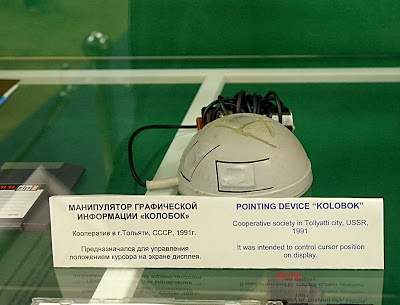Még mindig a Gamerek költik a legtöbb pénzt laptopra
Még mindig a Gamerek költik a legtöbb pénzt laptopra
Továbbra is igaz, hogy a legnagyobb kapacitásra a Gamereknek van szükségük, a videojátékok futtatása követeli a legtöbb laptopkapacitást. Ez igazán jó asztali számítógép sem olcsó mulatság, a nagy teljesítményű laptopok vásárlóinak még mélyebbre kell nyúlniuk a zsebükben, ha csúcskategóriás erőgépet szeretnének.
Még mindig Razer Blade
A 2017-es Razer Blade jóval erőseb elődjénél és az akkumulátor kapacitása is jelentősen nőtt, amihez 4K-s kijelző is társul. A 700 ezer forintos gép azonban semmilyen komolyabb újítást nem kapott, a gyártó továbbra is a teljesítménnyel nyűgöz le.
Az szinte természetes, hogy a laptop a legújabb Intel Core i7-es (Kaby Lake) 7700HQ négymagos processzorral érkezett. A gép alaphangon 2.8 GHz frekvencián ketyeg, ami Turbo Boost üzemmódban 3.8 GHz is lehet. A 16 GB Dual Chanel 2 133 MHz DDR4-es memória mellé az Nvidia GeForce GTX 1060-as diszkrét videokártyát szerelték bele, mely 6 GB GDDR5 VRAM-ot tartalmaz.
A laptop kijelzője 14 hüvelykes FHD (1920 x 1080), ami a laptop integrál videokártyájáról is működtethető, ha energiatakarékos üzemmódban használjuk a gépet.
A Razer Blade laptop csatlakozói: 1 db. USB Thunderbolt 3, 3 db. USB 3x és HDMI kimenet.
Az internetelérést illetve külső csatlakozást a Killer Wirelec AC 1532 kártya biztosítja, mely 802.11ac WiFi kapcsolatot és 4.1-es Bluetooth kapcsolatot biztosít.
A laptop súlya és méretei: 1.88 kg, 345 x 235 x 17.9 mm.
A Blade a korábbi változatokhoz hasonlóan egybeöntött alumínium burkolatban érkezik, melyen bekapcsoláskor felizzik a Razor logo. A laptop valóban Gamer, tehát játékosok számára készült, nincsenek kompromisszumok, minden program zökkenőmentesen fut rajta, és mindezt nem egészen 2 kilogrammos súllyal éri el.
Panasonic Toughbook 33
 A Panasonik cég egy szélsőséges körülmények között is használható, kettő az egyben (transzformer) laptopot dobott piacra. A meglepő kinézetű laptop / tablet hatféle üzemmódban használható és kifejezetten „munkások” számára készült. A cég tűzoltók, karbantartók, rendőrök és szervizmérnökök számára készítette ez a laptoptípust.
A Panasonik cég egy szélsőséges körülmények között is használható, kettő az egyben (transzformer) laptopot dobott piacra. A meglepő kinézetű laptop / tablet hatféle üzemmódban használható és kifejezetten „munkások” számára készült. A cég tűzoltók, karbantartók, rendőrök és szervizmérnökök számára készítette ez a laptoptípust.
A Windows 10-es operációs rendszerrel felvértezett gép 12 hüvelykes, tükröződésmentes, kültéri QHD kijelzőt kapott, mely digitalizálóval is rendelkezik, értelemszerűen érintőképernyő, melyet kesztyűben, esőben is könnyedén használhatunk.
A víz- és porálló gépet használat közben csatlakoztathatjuk vagy leválaszthatjuk a billentyűzetről, ami még meglepőbb, hogy a készlethez két, működés közben cserélhető akkumulátor is tartozik.
Billentyűzettel együtt szállítva a strapabíró laptop 2.8 kilogrammot nyom, tabletként használva sem könnyű, 1.6 kilogramm.
Az alap, gyári akkumulátorral 11 órás üzemidőre képes a laptop, de ha a megnövelt kapacitású akkumulátort is csatlakoztatjuk, ez már 22 órát is elérheti.
A gépet ujjlenyomat leolvasó, 2D vonalkód leolvasó és smartcard olvasó teszi funkcionálisan is tökéletessé.
360 fokban körbehajtható kijelző laptop
Tabletlaptop
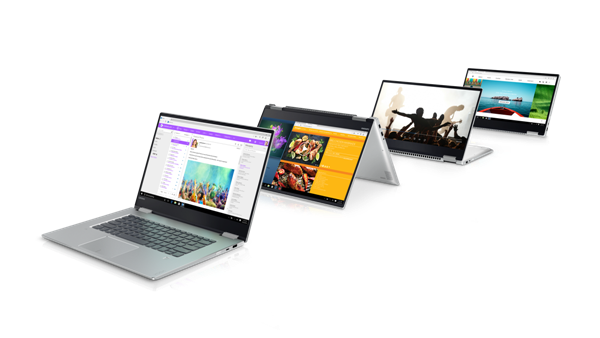 A Yoga 520 a Lenovo egyik legújabb laptopja, melyből úgy csinálhatunk tabletet, hogy a billentyűzetet nem választjuk le a gépről.
A Yoga 520 a Lenovo egyik legújabb laptopja, melyből úgy csinálhatunk tabletet, hogy a billentyűzetet nem választjuk le a gépről.
A laptop a kötelező hardverelemeket tartalmazza, egy 14 hüvelykes kijelző, GeForce 940 MX videokártyával. A kötelező elem a Core i7-es processzor, melyhez 16 GB RAM, 512 GB PCIe SSD és akár 1TB HDD társul.
A gép 1,74 kg-os tömege nem teszi ideális táblagéppé, de 10 órás üzemideje és teljesítménye feledteti a kényelmetlenségeket.
 Ingyenes akkumulátor ellenőrző programok
Ingyenes akkumulátor ellenőrző programok A program telepítése közben felajánlja az Opera böngésző telepítését is, ezt érdemes kikapcsolni, ne kattintsunk automatikusan a tovább gombra.
A program telepítése közben felajánlja az Opera böngésző telepítését is, ezt érdemes kikapcsolni, ne kattintsunk automatikusan a tovább gombra. 2017 internetes böngészőinek szubjektív rangsora
2017 internetes böngészőinek szubjektív rangsora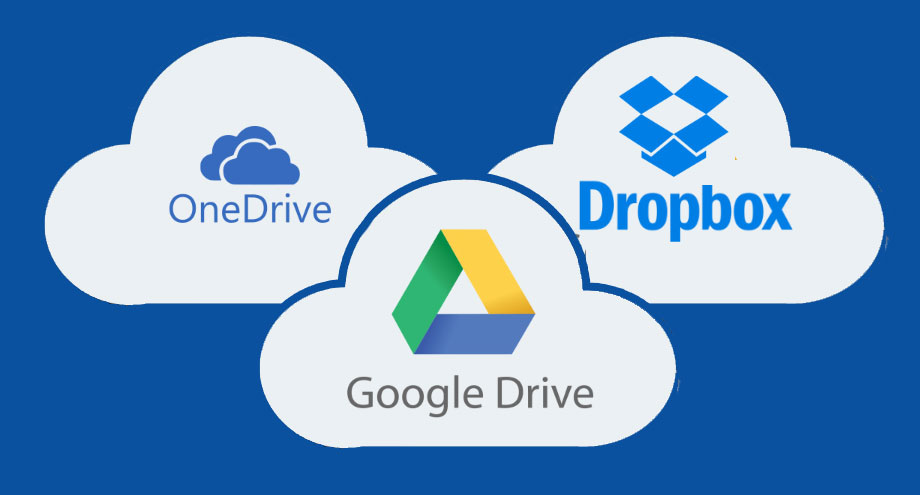 ingyenes online tárhelyek az interneten
ingyenes online tárhelyek az interneten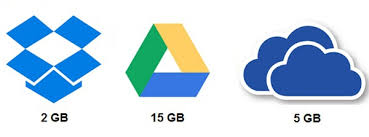
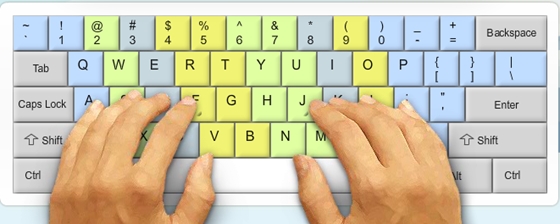

 Tippek és tanácsok laptop tulajdonosok számára
Tippek és tanácsok laptop tulajdonosok számára A fejlesztői csapat többi tagja belefogott a LibreOffice irodai szoftver fejlesztésébe,
A fejlesztői csapat többi tagja belefogott a LibreOffice irodai szoftver fejlesztésébe,  Saját kezűleg elvégezhető praktikák
Saját kezűleg elvégezhető praktikák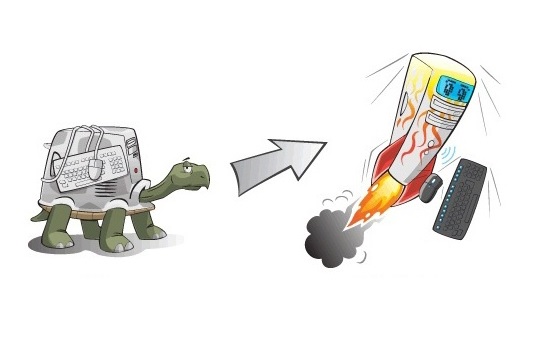 Házilag elvégezhető sebességnövelő eljárások:
Házilag elvégezhető sebességnövelő eljárások: A látvány másodlagos
A látvány másodlagos Egy laptop is elég, hogy távolról irányítsd a mobilodat
Egy laptop is elég, hogy távolról irányítsd a mobilodat Az adataid biztonságban vagy törölve lesznek
Az adataid biztonságban vagy törölve lesznek Hogyan értelmezhetjük az Intel processzorok nevét?
Hogyan értelmezhetjük az Intel processzorok nevét?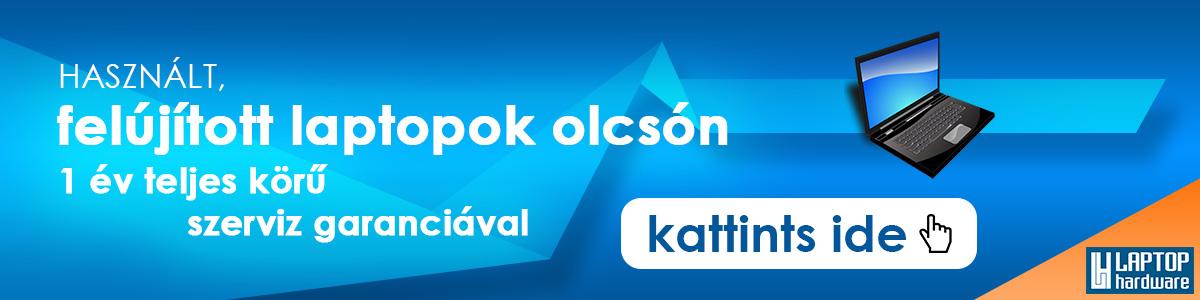
 Gépek egykor és ma
Gépek egykor és ma A 90-es években a Szovjetunióban a ZX Spectrum hódított, ez volt a Commodore 64 ottani megfelelője. Mivel a legtöbb feladatot egyetlen chip látta el, és kijelző gyanánt megfelelt a televízió, meglehetősen olcsón lehetett beszerezni, természetesen hiánycikknek számított.
A 90-es években a Szovjetunióban a ZX Spectrum hódított, ez volt a Commodore 64 ottani megfelelője. Mivel a legtöbb feladatot egyetlen chip látta el, és kijelző gyanánt megfelelt a televízió, meglehetősen olcsón lehetett beszerezni, természetesen hiánycikknek számított. A számítógép és laptop gyártás függetlenné válásának rögös útján Oroszországban sajátos módon fejlesztik az alkatrészeket és a szoftvereket. A legújabb orosz laptop, az NT-MCSzT4R például 10 kg-os súllyal debütált. Persze a nagy orosz csoda nem a miniatürizálás terén elért orosz sikereknek köszönheti méreteit és súlyát, hanem a Szibériában uralkodó mostoha éghajlati viszonyoknak. A stratégiai fontosságú olajlelőhelyeken és kutatóterületeken saját, biztonságos hardvert ad az állam a munkások kezébe.
A számítógép és laptop gyártás függetlenné válásának rögös útján Oroszországban sajátos módon fejlesztik az alkatrészeket és a szoftvereket. A legújabb orosz laptop, az NT-MCSzT4R például 10 kg-os súllyal debütált. Persze a nagy orosz csoda nem a miniatürizálás terén elért orosz sikereknek köszönheti méreteit és súlyát, hanem a Szibériában uralkodó mostoha éghajlati viszonyoknak. A stratégiai fontosságú olajlelőhelyeken és kutatóterületeken saját, biztonságos hardvert ad az állam a munkások kezébe.